EXCEL COUNTIF գործառույթ - Հաշվեք այն բջիջները, որոնք դատարկ չեն, ավելի մեծ/փոքր կամ պարունակում են որոշակի արժեք
Excel-ի աշխատաթերթի վրա աշխատելիս բջիջների քանակը հաշվելը, օրինակ՝ դատարկ կամ ոչ դատարկ բջիջները, տվյալ արժեքից մեծ կամ փոքր բջիջները կամ կոնկրետ տեքստ պարունակող բջիջները կարող են լինել որոշ սովորական առաջադրանքներ շատերի համար: մեզ։ Այս հաշվարկներով զբաղվելու համար Excel-ում COUNTIF ֆունկցիան կարող է ձեզ լավություն անել:
Excel- ում COUNTIF գործառույթի շարահյուսություն
COUNTIF գործառույթը դատարկ կամ ոչ դատարկ բջիջների համար
- Հաշվեք դատարկ բջիջները COUNTIF գործառույթով
- Հաշվեք ոչ դատարկ բջիջները COUNTIF գործառույթով
- Հաշվեք ոչ դատարկ բջիջները երկու կտտոցով
COUNTIF ֆունկցիա՝ որոշակի արժեքից փոքր, մեծ կամ հավասար բջիջների համար
- COUNTIF բանաձևերով փոքր, մեծ, հավասար կամ ոչ հավասար
- COUNTIF պակաս, ավելի մեծ, հավասար կամ ոչ հավասար մի քանի կտտոցով
COUNTIF ֆունկցիան բջիջների համար պարունակում է որոշակի արժեք
- Հաշվեք բջիջներ, որոնք պարունակում են հատուկ բառ (ներ) կամ նիշ (ներ) COUNTIF գործառույթով
- Հաշվեք որոշակի բառ(եր) կամ նիշ(ներ) պարունակող բջիջները մի քանի կտտոցով
Excel- ում COUNTIF գործառույթի շարահյուսություն
Որպես Excel-ի վիճակագրական գործառույթներից մեկը՝ COUNTIF-ը հաշվում է բջիջները, որոնք համապատասխանում են նշված չափանիշներին որոշակի տիրույթում: COUNTIF ֆունկցիայի շարահյուսությունը հետևյալն է.
Շարահյուսությունը պարունակում է երկու արգումենտ ՝ շարք և չափանիշ:
- շարք: վերաբերում է այն բջիջների շրջանակին, որոնք ցանկանում եք հաշվել:
- չափանիշ: վերաբերում է պայմանին, որը ցանկանում եք օգտագործել բջիջները հաշվելու համար: Օրինակ՝ կարող եք օգտագործել «>=80»-ը որպես չափանիշ՝ ձեր ընտրած տիրույթում 80-ից մեծ կամ հավասար արժեքներով բջիջներ փնտրելու համար:
Excel-ում ֆունկցիան կիրառելու համար պետք է մուտքագրել = COUNTIF (ընդգրկույթ, չափանիշներ) նշանակման վանդակում: Օրինակ, = COUNTIF (A1: B8, "> = 80").
COUNTIF գործառույթը վերադարձնում է թվային արժեք `այն բջիջների թիվը, որոնք ցանկանում եք հաշվել:
Այժմ, երբ մենք ավելի հստակ պատկերացում ունենք COUNTIF գործառույթի մասին, անցնենք մի քանի իրական օրինակների:
COUNTIF գործառույթը դատարկ կամ ոչ դատարկ բջիջների համար
Օրինակ, ես ունեմ բջիջների ցանկ, որոնք պարունակում են տվյալների տարբեր տեսակներ, ինչպիսիք են տեքստը, բուլյան արժեքները (TRUE և FALSE), թվերը, ամսաթվերը և սխալները: Կա՞ COUNTIF-ի համընդհանուր բանաձև՝ միայն դատարկ կամ ոչ դատարկ բջիջները հաշվելու համար՝ անկախ ձեր նշված տիրույթում առկա տվյալների տեսակներից:

Հաշվեք դատարկ բջիջները COUNTIF գործառույթով
Հիմա թույլ տվեք ձեզ ներկայացնել COUNTIF բանաձևը: Բանաձևով, անկախ նրանից, թե որքան տվյալների տեսակ կա միջակայքում, այն ձեզ կասի դատարկ բջիջների ճշգրիտ և ճիշտ թիվը.
√ Նշում. Չակերտների մեջ տեքստ չկա, ինչը նշանակում է, որ այն բջիջները, որոնք ցանկանում եք հաշվել, դատարկ են:
COUNTIF գործառույթը դատարկ բջիջները հաշելու համար մուտքագրեք բանաձևը =COUNTIF(A1:A9,"") նպատակակետ բջիջում, ապա սեղմեք ՄՏՆԵԼ:
 |
>>> |  |
☞ Excel-ում կա նաև ֆունկցիա, որը կոչվում է ՀԱՇՎԱՊԱՀԱԿԱՆ, որը վերադարձնում է որոշակի տիրույթի դատարկ բջիջների թիվը: Դրա շարահյուսությունն է =COUNTBLANK (միջակայք). Վերոնշյալ օրինակի համար կարող եք օգտագործել բանաձևը. =COUNTBLANK(A1:A9).
Հաշվեք ոչ դատարկ բջիջները COUNTIF գործառույթով
Դատարկ բջիջները հաշվելու համար այստեղ թույլ տվեք ցույց տալ ձեզ բանաձևը.
√ Նշում: <> Excel- ում նշանակում է հավասար չէ. Այսպիսով, վերը նշված բանաձևը հաշվում է բոլոր բջիջները, որոնք հավասար չեն դատարկի, կամ կարող ենք ասել, դատարկ չեն:
Դատարկ բջիջները հաշվելու համար COUNTIF գործառույթը մուտքագրեք բանաձևը = COUNTIF (A1: A9, "<>") նպատակակետ բջիջում, ապա սեղմեք ՄՏՆԵԼ:
 |
>>> |  |
☞ Excel-ում կա նաև ֆունկցիա, որը կոչվում է UNԱՆԳԱԳԻՐ, որը վերադարձնում է նշված տիրույթում ցանկացած արժեք պարունակող բջիջների թիվը: Դրա շարահյուսությունն է =COUNTA (միջակայք). Վերոնշյալ օրինակի համար կարող եք օգտագործել բանաձևը. = COUNTA (A1: A9).
Այնուամենայնիվ, եթե ցանկանում եք հաշվել միայն տեքստով բջիջները և բացառել բուլյան արժեքները (TRUE և FALSE), թվերը, ամսաթվերը կամ սխալները, խնդրում ենք օգտագործել ստորև բերված բանաձևը.
√ Note: A single asterisk (*) matches only the value in a text form.
 |
>>> |  |
Հաշվեք ոչ դատարկ բջիջները երկու կտտոցով
Եթե դուք հաve Excel- ի համար նախատեսված գործիքներ տեղադրված ձեր Excel- ում ՝ իր հետ Ընտրեք ոչ դատարկ բջիջները հնարավորությունը, դուք կարող եք միանգամից ընտրել բոլոր ոչ դատարկ բջիջները և ստանալ անհրաժեշտ համարը:
1. Դուք կարող եք գնալ դեպի Կուտոլս ներդիր Excel- ում, գտեք ընտրելեւ սեղմեք Ընտրեք ոչ դատարկ բջիջները բացվող ցուցակում: Տե՛ս սքրինշոթը ՝

2. Բոլոր ոչ դատարկ բջիջները կընտրվեն, և կհայտնվի արագ տուփ, որը ձեզ կասի ոչ դատարկ բջիջների քանակը, ինչպես ցույց է տրված ստորև ներկայացված սքրինշոթը:

COUNTIF ֆունկցիա՝ որոշակի արժեքից փոքր, մեծ կամ հավասար բջիջների համար
Այստեղ մենք թվարկել ենք երկու հիմնական մեթոդ ՝ Excel- ում որոշակի արժեքից փոքր, ավելի մեծ, հավասար կամ ոչ հավասար արժեքներով բջիջներ հաշվելու համար:
COUNTIF բանաձևերով փոքր, մեծ, հավասար կամ ոչ հավասար
Որոշակի արժեքից փոքր, մեծ, հավասար կամ ոչ հավասար արժեքներ ունեցող բջիջները բանաձև օգտագործելու համար պետք է լավ օգտագործել Համեմատության օպերատորներ (<, >, =, ≠).
√ Նշում. Մեթոդը կարող է օգտագործվել նաև բջիջները հաշվելու համար, որոնց ամսաթվերը նախորդում են (<-ից փոքր), հետո (ավելի քան >) կամ հավասար են ձեր նշած ամսաթվին (=):
Այժմ եկեք տեսնենք մի քանի իրական օրինակներ՝ համաձայն ստորև բերված աղյուսակի.

| Հաշվել այն ուսանողների թիվը, որոնց ընդհանուր միավորը կազմում է ավելի քան (>) 140, օգտագործեք բանաձևը. = COUNTIF (E2: E8, "> 140") >>> Արդյունքն այն է 5 |
| Հաշվել այն աշակերտների թիվը, ում մաթեմատիկայի միավորն է ավելի ցածր (<) Coco-ի գնահատականը (արժեքը D3 բջիջում), օգտագործեք բանաձևը. = COUNTIF (D2: D8, "<" & D3) >>> Արդյունքն այն է 2 √ Նշում․ COUNTIF ֆունկցիայում բջջային հղումը համեմատական օպերատորների հետ օգտագործելու համար դուք պետք է օպերատորները չակերտների մեջ դնեք և բջջի հղումից առաջ ավելացնեք ամպերսանդ (&): |
| Հաշվել այն ուսանողների թիվը, որոնց անգլերեն միավորը հավասար է ավելի կամ հավասար է (≥) Eddie-ի միավորը (արժեքը C4 բջիջում), օգտագործեք բանաձևը. =COUNTIF(C2:C8,">="&C4)-1 >>> The result is 5 √ Նշում. 1 -ը հանելու պատճառը չափանիշներն են C2: C8, "> =" & C4 խնդրեք COUNTIF- ին հաշվել բոլոր համապատասխան բջիջները, ներառյալ այն, ինչ ունի Էդդիի անգլերեն գնահատականը, ուստի մենք պետք է այն հանենք բանաձևից: Եթե Ձեզ անհրաժեշտ է հաշվել Էդիին, ջնջեք «-1»Բանաձեւից: |
| Հաշվել ուսանողների թիվը, ովքեր (=) -ից են Հնդկաստան, օգտագործեք բանաձևը. = COUNTIF (B2: B8, «Հնդկաստան») OR = COUNTIF (B2: B8, B2) >>> Արդյունքն այն է 3 √ Նշում․ B2 բջիջի հղումի արժեքը Հնդկաստանն է, ուստի «Հնդկաստան» և B2 այստեղ երկուսն էլ լավ են աշխատում որպես չափանիշ: COUNTIF գործառույթում չափանիշներն են գործի վրա զգայուն չէ. Այսպիսով, «Հնդկաստան» և «INDIA» տողերը որևէ տարբերություն չեն ունենա բանաձևի արդյունքի վրա: |
| Հաշվել ուսանողների թիվը, ովքեր չեն (≠) Հնդկաստանից, օգտագործեք բանաձևը. = COUNTIF (B2: B8, "<> Հնդկաստան") OR = COUNTIF (B2: B8, "<>" & B2) >>> Արդյունքն այն է 4 |
☞ COUNTIF գործառույթը գործում է միայն այն դեպքում, երբ կա մեկ պայման, ավելի շատ պայմանների դեպքում պետք է օգտագործել COUNTIFS գործառույթը: Օրինակ, ուսանողների թիվը հաշվելու համար, որոնց անգլերեն գնահատականը 60 -ից 90 է (> 60, <90), օգտագործեք բանաձևը. =COUNTIFS(B2:B8,">60",B2:B8,"<90").
Սեղմեք՝ COUNTIFS ֆունկցիայի մասին ավելին իմանալու համար…
COUNTIF պակաս, ավելի մեծ, հավասար կամ ոչ հավասար մի քանի կտտոցով
Ավելի արժեքներից փոքր, մեծ, հավասար կամ ոչ հավասար արժեքներով բջիջները ավելի հարմար եղանակով հաշվարկելու համար կարող եք կիրառել Ընտրեք հատուկ բջիջներ առանձնահատկություն of Excel- ի համար նախատեսված գործիքներ.
Excel- ի համար Kutools- ը տեղադրելուց հետո, խնդրում ենք կատարել հետևյալ քայլերը.
1. Խնդրում ենք գտնել Կուտոլս էջանիշը, ապա անցեք դեպի ընտրելեւ սեղմեք Ընտրեք հատուկ բջիջներ բացվող ցուցակում:
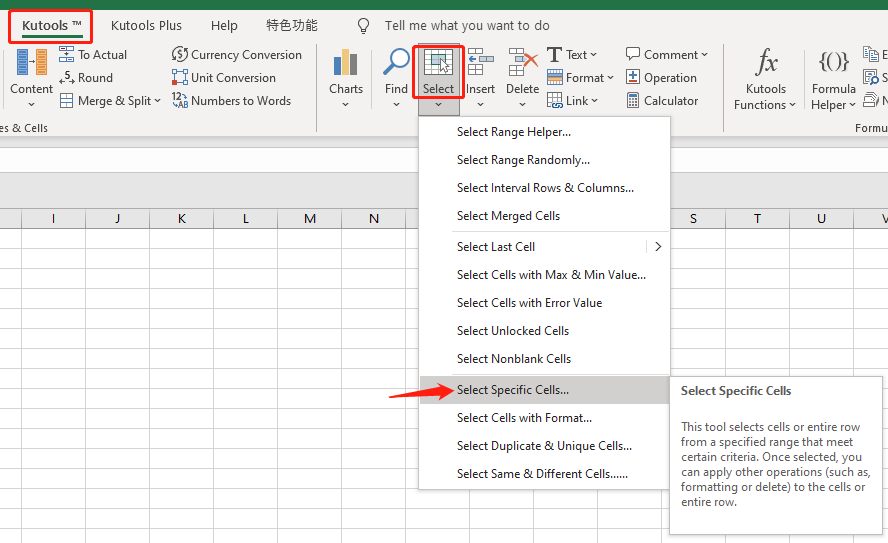
2. Այժմ դուք կտեսնեք թռուցիկ պատուհան, խնդրում ենք անել հետևյալը.

Ստորև բերված է մի օրինակ `հաշվելու այն աշակերտների թիվը, որոնց մաթեմատիկայի գնահատականն է ավելի ցածր (<) Կոկոյի հաշիվը Kutools-ի հետ.

√ Նշում. Ծրագիրը կվերադարձնի հաշվարկի արդյունքը և կընտրի ձեր չափանիշներին համապատասխանող բջիջ(ներ): Անհրաժեշտության դեպքում կարող եք պատճենել դրանք:
COUNTIF ֆունկցիան բջիջների համար պարունակում է որոշակի արժեք
COUNTIF- ի միջոցով հաշվել որոշակի արժեք պարունակող բջիջները (օրինակ ՝ Y տառով բջիջները) կամ նույնիսկ որոշակի արժեքով որոշակի արժեք ունեցող բջիջները հաշվել (օրինակ ՝ բջիջները սկսվում են Y տառով), մենք պետք է իմանալ վայրի քարտի կերպարների մասին:
Գոյություն ունեն վայրի քարտի երեք նիշ - աստղանիշ (*), հարց նշել (?), Եւ ալիքանշան (~) հասանելի է Excel-ում COUNTIF ֆունկցիայի համար.
• Աստղանիշ (*) - Համընկնում է ցանկացած թվով նիշերի հետ: Օրինակ, *ice կարող է նշանակել հաճելի, ծառայություն, սառույց, @#$ice և այլն:
• Հարցական նշան (?) - Համապատասխանում է մեկ բնույթի: Օրինակ, mo?? կարող է նշանակել ավելին, լուսին, mo&%, moaa և այլն:
• Թիլդե (~) - Համընկնում է վայրի քարտի իրական բնույթի հետ: Օրինակ, ~* նշանակում է բառացի աստղանիշ, ~~ նշանակում է բառացի աստղանիշ:
√ Նշում. Բուլյան արժեքները (TRUE և FALSE), թվերը, ամսաթվերը և սխալները չեն հաշվվում որպես նիշ: Այսպիսով, եթե ձեր ընտրած բջիջների տիրույթում կան վերը նշված տարրեր, դուք պետք է դրանք փոխարկեք տեքստի:
☞ Լրացուցիչ տեղեկություններ:
Ինչպե՞ս Excel- ում փոխել կամ փոխարկել համարը տեքստին:
Ինչպե՞ս փոխարկել ամսաթիվը թվային տողի կամ տեքստի ձևաչափի Excel-ում:
Ինչպե՞ս փոխարինել # բանաձևի սխալները 0-ով, դատարկ կամ որոշակի տեքստով Excel-ում:
Ինչպե՞ս վերածել բուլյան ճշմարիտ/կեղծ թվի (1/0) կամ տեքստի Excel-ում:
Հաշվեք բջիջներ, որոնք պարունակում են հատուկ բառ (ներ) կամ նիշ (ներ) COUNTIF գործառույթով
Քանի որ մենք արդեն գիտենք սիմվոլի նիշերի մասին, ժամանակն է, որ մենք սովորենք, թե ինչպես օգտագործել COUNTIF բանաձևը՝ հաշվելու հատուկ նիշ(ներ) կամ բառ(ներ) պարունակող բջիջները: Տեսնենք ստորև բերված օրինակները.

| Դասարանում տղաների թիվը հաշվելու համար օգտագործեք բանաձևը. = COUNTIF (B2: B9, «Տ MALEԱՄԱՐԴ») >>> Արդյունքն այն է 5 |
| Անունների քանակը հաշվելու համար, որոնք պարունակում են «jeff» նիշերը (արժեքը A6 բջիջում), օգտագործեք բանաձևը. =COUNTIF(A2:A9,"*jeff*") OR = COUNTIF (A2: A9, "*" & A6 & "*") >>> Արդյունքն այն է 2 |
| «e» տառը պարունակող անունների քանակը հաշվելու համար օգտագործեք բանաձևը. =COUNTIF(A2:A9,"*e*") >>> The result is 5 |
| «e» տառը չպարունակող անունների թիվը հաշվելու համար օգտագործեք բանաձևը. =COUNTIF(A2:A9,"<>*e*") >>> Արդյունքն այն է 3 |
| «e» տառով սկսվող անունների թիվը հաշվելու համար օգտագործեք բանաձևը. = COUNTIF (A2: A9, "e*") >>> Արդյունքն այն է 2 |
| «e» տառով ավարտվող անունների քանակը հաշվելու համար օգտագործեք բանաձևը. = COUNTIF (A2: A9, "*e") >>> Արդյունքն այն է 1 |
| Որպես երրորդ նիշ «m» տառով անունների քանակը հաշվելու համար օգտագործեք բանաձևը. = COUNTIF (A2: A9, "?? մ*") >>> Արդյունքն այն է 2 |
Հաշվեք որոշակի բառ(եր) կամ նիշ(ներ) պարունակող բջիջները մի քանի կտտոցով
Օ-ովur Excel հավելում Installed, խնդրում ենք անել հետևյալը.
1. Գնալ Կուտոլս ներդիր, գտնել ընտրելեւ սեղմեք Ընտրեք հատուկ բջիջներ բացվող ցուցակում:

2. Մեջ Ընտրեք հատուկ բջիջներ երկխոսության տուփ, ընտրեք բջիջների տիրույթը, որը ցանկանում եք հաշվել, այնուհետև կտտացրեք Բջիջ տակ Ընտրության տեսակը, ընտրեք մեկ պայման պայմանների բացվող ցանկում Հատուկ տեսակ ըստ ձեր պահանջների:

Այստեղ ես ձեզ երկու օրինակ բերեմ օգտագործման Կուտոլս խորհուրդ տալt բջիջները, որոնք պարունակում են հատուկ բառ (ներ) կամ բնույթ (ներ):
• Դասարանում տղաների թիվը հաշվելու համար կտտացրեք հավասար բացվող ցանկում և մուտքագրեք Արական աջ մուտքագրման վանդակում, կամ կարող եք աշխատանքային թերթիկում ընտրել «Արական» արժեք ունեցող բջիջ ՝ կտտացնելով ![]() կոճակը:
կոճակը:

Willրագիրը կվերադարձնի հաշվարկի արդյունքը և կընտրի ձեր չափանիշներին համապատասխանող բջիջ (ներ) ը: Անհրաժեշտության դեպքում կարող եք պատճենել դրանք:
• «ffեֆ» նիշերը պարունակող անունների քանակը հաշվելու համար կտտացրեք Պարունակում է բացվող ցանկում և մուտքագրեք Jeff, կամ կարող եք ընտրել A6 բջիջը աշխատանքային թերթում՝ սեղմելով ![]() կոճակը:
կոճակը:

Willրագիրը կվերադարձնի հաշվարկի արդյունքը և կընտրի ձեր չափանիշներին համապատասխանող բջիջ (ներ) ը: Անհրաժեշտության դեպքում կարող եք պատճենել դրանք:
Գրասենյակի արտադրողականության լավագույն գործիքները
Excel-ի համար Kutools-ը լուծում է ձեր խնդիրների մեծ մասը և բարձրացնում ձեր արտադրողականությունը 80%-ով
- Super Formula Bar (հեշտությամբ խմբագրեք տեքստի և բանաձևի բազմաթիվ տողեր); Ընթերցանության դասավորությունը (հեշտությամբ կարդալ և խմբագրել մեծ թվով բջիջներ); Տեղադրել ֆիլտրացված տիրույթում...
- Միաձուլել բջիջները / տողերը / սյունակները և տվյալների պահում; Պառակտված բջիջների պարունակությունը; Միավորել կրկնօրինակ տողերն ու գումարը / միջինը... Կանխել կրկնօրինակ բջիջները; Համեմատեք միջակայքերը...
- Ընտրեք Կրկնօրինակ կամ Եզակի Շարքեր; Ընտրեք դատարկ շարքեր (բոլոր բջիջները դատարկ են); Super Find և Fuzzy Find շատ աշխատանքային գրքույկներում; Պատահական ընտրություն ...
- Actշգրիտ պատճեն Բազմաթիվ բջիջներ ՝ առանց բանաձևի հղումը փոխելու; Ավտոմատ ստեղծեք հղումներ դեպի մի քանի թերթեր; Տեղադրեք փամփուշտներ, Տուփեր և ավելին ...
- Սիրված և արագ ներդիր բանաձևեր, Ընդգրկույթներ, գծապատկերներ և նկարներ; Ryածկագրել բջիջները գաղտնաբառով; Ստեղծեք փոստային ցուցակ և նամակներ ուղարկել ...
- Քաղվածք տեքստ, Տեքստ ավելացնել, հեռացնել ըստ դիրքի, Հեռացնել տարածությունը; Ստեղծել և տպել էջային ենթագոտիներ; Փոխարկել բջիջների բովանդակության և մեկնաբանությունների միջև...
- Սուպեր զտիչ (պահպանել և կիրառել ֆիլտրի սխեմաները այլ թերթերի վրա); Ընդլայնված տեսակավորում ըստ ամիս / շաբաթ / օր, հաճախականություն և ավելին; Հատուկ զտիչ համարձակ, շեղատառով ...
- Միավորել աշխատանքային տետրերը և աշխատանքային թերթերը; Միավորել աղյուսակները ՝ հիմնված հիմնական սյունակների վրա; Տվյալները բաժանեք մի քանի թերթերի; Խմբաքանակի փոխակերպում xls, xlsx և PDF...
- Առանցք սեղանի խմբավորում ըստ շաբաթվա համարը, շաբաթվա օրը և ավելին ... Showույց տալ ապակողպված, կողպված բջիջները տարբեր գույներով; Նշեք այն բջիջները, որոնք ունեն բանաձև / անուն...

- Միացնել ներդիրներով խմբագրումը և ընթերցումը Word, Excel, PowerPoint- ով, Հրատարակիչ, Access, Visio և Project:
- Բացեք և ստեղծեք բազմաթիվ փաստաթղթեր նույն պատուհանի նոր ներդիրներում, այլ ոչ թե նոր պատուհաններում:
- Բարձրացնում է ձեր արտադրողականությունը 50%-ով և նվազեցնում մկնիկի հարյուրավոր սեղմումները ձեզ համար ամեն օր:
